
Мазмуну:
- Автор John Day [email protected].
- Public 2024-01-30 10:36.
- Акыркы өзгөртүү 2025-01-23 14:51.

КАНДАЙ ОЮНГА ОЮНДУК КОНТРОЛЕР (дээрлик)
1 -кадам: КИРИШҮҮ
Бул нускамада мен сизге клавиатураны жана башка компоненттерди колдонуп, USB оюн контроллерин кантип жасоону көрсөтөм
2 -кадам: МАТЕРИАЛДАР КЕРЕК

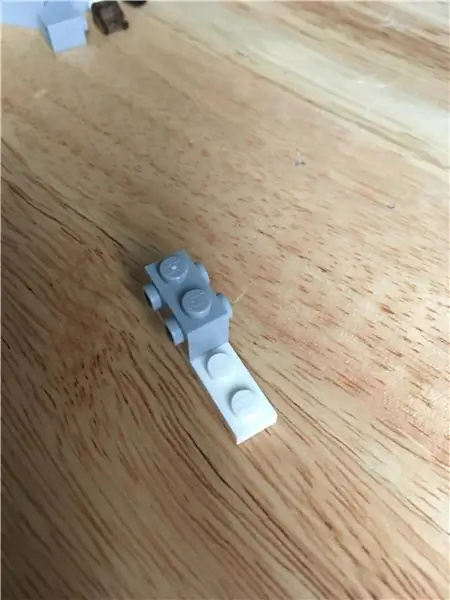
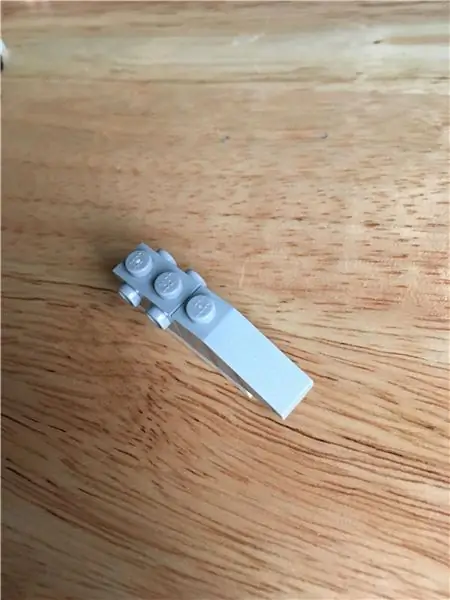
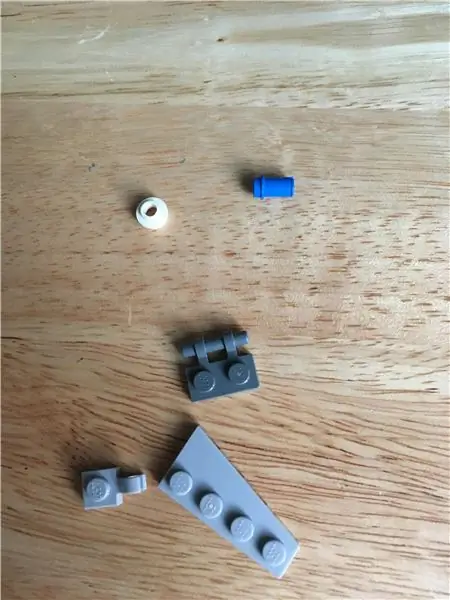
1. Баскычтоп
2. Кап (мен кассетаны колдонуп жатам)
3. Убактылуу которгучтар 10 (+ 2 Кошумча)
4. Jack and Plug (Милдеттүү эмес)
3 -кадам: PCBди клавиатурадан алып салуу

PCB бул долбоордун негизги компоненттеринин бири болуп саналат. Клавиатуранын артындагы бурамаларды алып салгандан кийин, аны ачкыла жана эки бөлүм бар. Төмөнкүдө сиз P. C. B. Этияттык менен аны алып салыңыз
4 -кадам: АЧКЫЧТАРДЫ КАРТАГА ЧЫГАРУУ

Негизинен клавиатура кандай иштейт, ачкыч үчүн эки терминал бар (алфавит /сан /символ) жана алар баскычтарды басуу учурунда туташканда, ичиндеги микроконтроллер аны аныктап, анан аны көрсөтүүчү компьютерге жөнөтөт. Ошентип, биз эмне кылып жатабыз, бардык керексиз ачкычтарды жок кылуу жана керектүү гана ачкычтарды колдонуу (оюнда колдонулган ачкычтар).
Керектүү терминалдарды кантип табууга болот.
1. PCBни компьютерге туташтырыңыз
2. "Блокнот" же "Сөздү" ачыңыз
3. Андан кийин зым алып, сизге чейин PCB терминалдарын бир -бирден туташтырып баштаңыз
экранда керектүү ачкычты табыңыз ("блокнотто" же "сөздө").
4. Негизги терминалдардын номерин жазыңыз.
5 -кадам: ПРБга зым туташтыруу
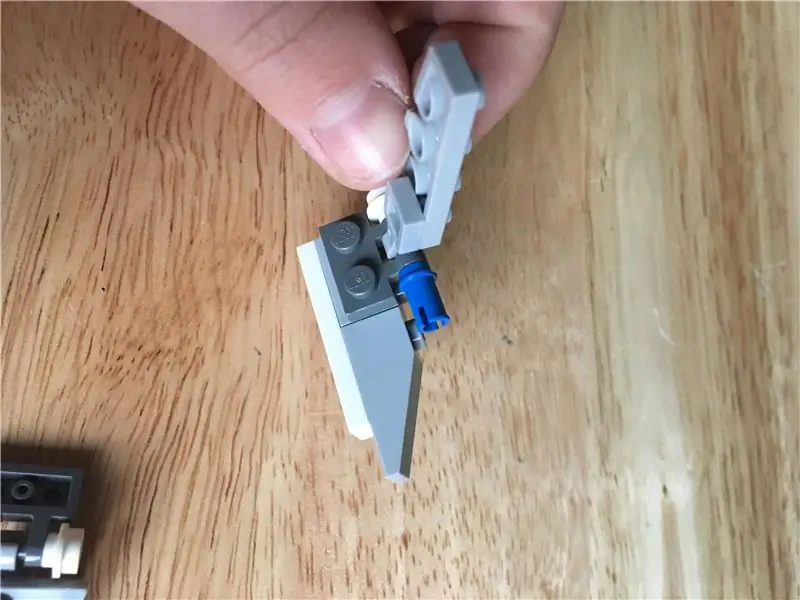

Баскычтарды картадан кийин керектүү баскычтарга ылайык зымдарды туташтыра баштаңыз. Мен зымдарды терминалдарга ширетүүгө аракет кылдым, бирок муну кыла албадым, ошондуктан мен аларды туташтыруу үчүн электр лентасын колдондум. Анын ордуна ысык желим же башка ыкманы колдонуп көрүңүз.
6 -кадам: ИШТИ ДАЯРДОО


Андан кийин капкакты алып, анын ичине тешиктерди жасап, бир аздан кийин өчүргүчтөрдү тиркеңиз. Мен 8 өчүргүчтү алдыңкы жагына жана 2син өйдө жагына бекиттим. Мен тешиктерди ширетүүчү темирдин жардамы менен жасадым
7 -кадам: Желини ПКБдан туташтырууга туташтыруу
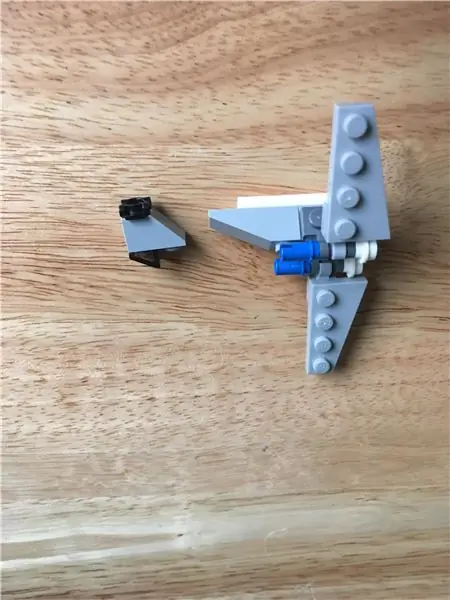
Корпусту даярдагандан кийин, зымдарды PCBден учурдагы туташтыргычтарга туташтырыңыз.
8 -кадам: БҮТҮРҮҮ

Сиз азыр негизинен бүттүңүз. Корпусту жабыңыз, кандайдыр бир дизайнды кошуңуз же кооздоңуз. Мен жөн эле жабуу үчүн электр лентасын колдондум.
9 -кадам: ОПЦИОНАЛДУУ

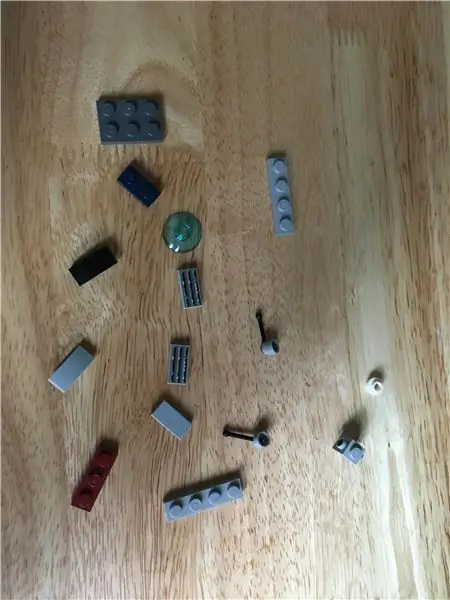

Мен жарыш оюндарында колдонуу үчүн бут педалын кошууну чечтим. Ошентип, мен иштин түбүнө эки джекти кошуп, аны PCBге туташтырдым. Мен эки картон бөлүгүн бир заматта алмаштыруучу жана сайгычтан пайдаланып педальдарды жасадым.
10 -кадам:
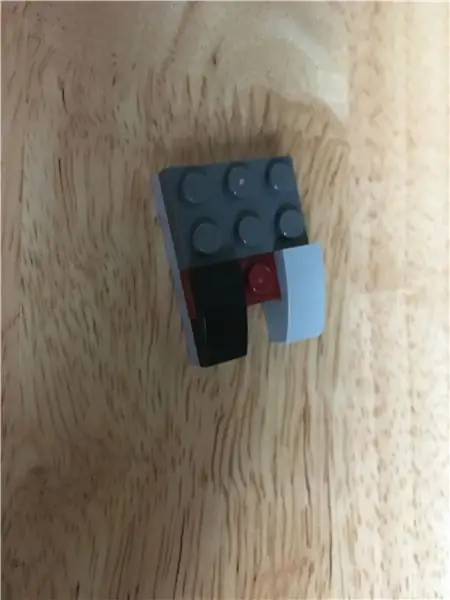
Бүттү, сизде контроллер бар. ОЮНДАН КУБАНЫҢЫЗ !!!
Сунушталууда:
ПАЙТОН МЕНЕН ОЮНДУ КОДТОҢУЗ (МАММИЛЕР ҮЧҮН!): 14 кадам

ПАЙТОН МЕНЕН ОЮНДУ КОДТОҢУЗ (ДУММИЕЛЕР ҮЧҮН!): Дүйнөдө үчүнчү эң популярдуу программалоо тили болгон Pythonго кош келиңиз! … жана эң жөнөкөй! Сиз Youtube & Google экөө тең Pythonду колдонмолорунун негизги тили катары колдонушат & сайттарды көрүп жатасызбы? Жакшы … Эми сиз
Pythonдо кошумча оюнду коддоо: 15 кадам
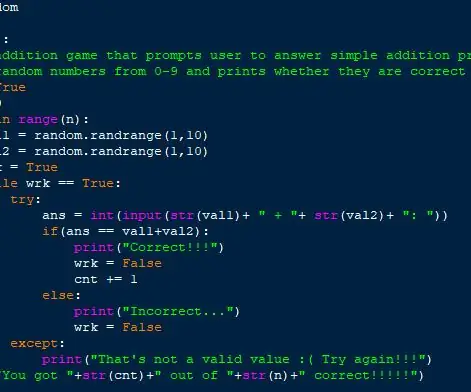
Pythonдо кошумча оюнду коддоо: Бул көрсөтмө топтому сизге кадамдык этап-этабы менен колдонуучуларды 0-9дан туш келди сандарды колдонуп жөнөкөй кошуу көйгөйлөрүнө жооп берүүгө чакырат жана туура же туура эместигин басып чыгарат! чоңойтуу үчүн ар бир кадамда сүрөт
Кыйраган дронду оңдоо, бир нече маселе .: 4 кадам

Кыйраган учкучсуз учакты оңдоо, бир нече көйгөйлөр. Саламатсызбы бул кичинекей чоң кызыл сакал деген DJI Spark. Ал одоно абалда, мен аны куткарганга чейин таштандыга бараткан. LBRBдин акыркы кырсыгы бутунун сынуусуна алып келди жана дагы ким билет. Бул кичинекей Чоң Кызыл Сакалды сактап калуу үчүн менин тажаган сапарым болду
4 оюнду Arduino жана Neopixel аркылуу туташтыруу: 7 кадам (сүрөттөр менен)

Ардуино менен Неопикселди колдонуп 4-оюнду туташтырыңыз: Дүкөнгө оюнчук белек кылгандын ордуна, мен жээндериме уникалдуу белек бергим келди, алар чогулуп, ырахат алмак. Бул долбоордун Arduino кодун түшүнүү өтө кыйын болушу мүмкүн, бирок негизги түшүнүктөр
Оюнду бирге кой: бит !: 10 кадам

Оюнду бирге кой: бит !: Келгиле, бул бурамалар кайда кетиши керектигин аныктайлы
